越来越多的企业在使用钉钉,而钉钉是有绑定个人的手机号码的,因此大家要是有更换号码就需要解除原先的绑定。那么,钉钉怎么更换手机号码?具体的设置入口在哪里呢?不少使用钉钉的用户都有遇到这类的问题,下面一起来看下详细的设置教程分享。
钉钉怎么更换手机号码
1、打开钉钉,进入应用面,点击右下角的“我的”,选择“设置”
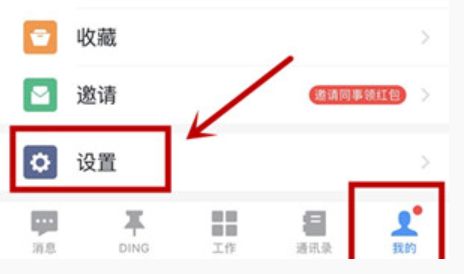
2、进入设置页面,选择“账号与安全”;
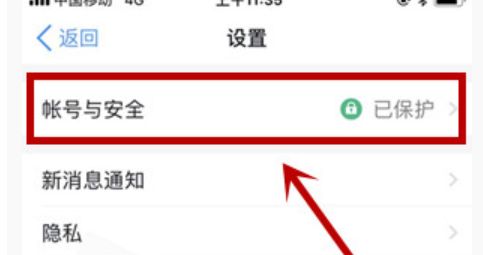
3、进入账号与安全页面选择“更换手机号”;
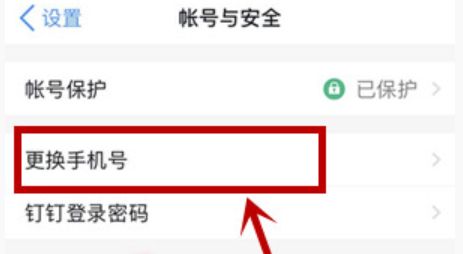
4、进入更换页面,选择“更换手机”;

5、输入密码,点击确认;
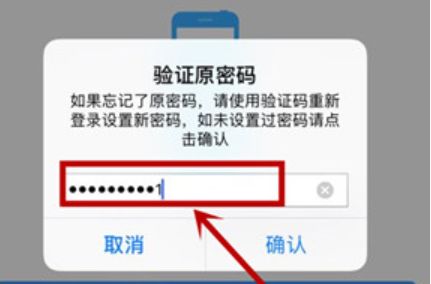
6、输入需要更换的新手机号码,点击下一步:
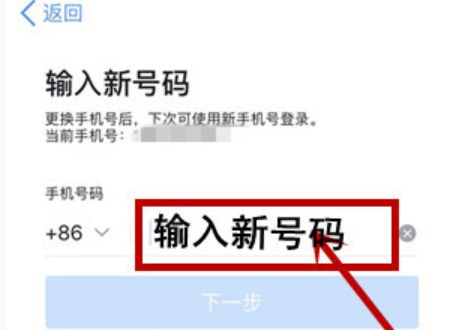
7、输入您新手机号码收到的验证码,
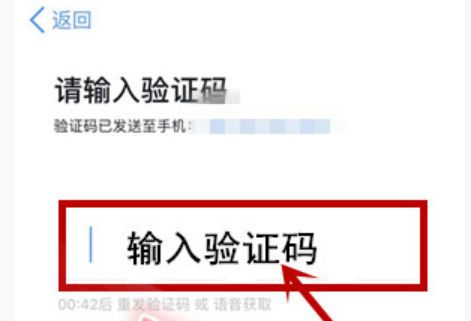
8、验证码输入正确以后会提示您手机号更换成功:
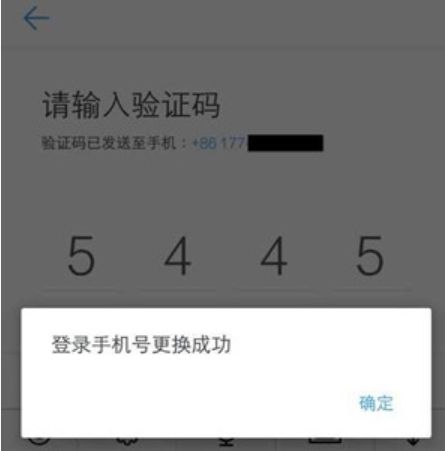
以上就是关于钉钉怎么更换手机号码的方法介绍,大家可以了解下,这些也都是目前很多有在使用钉钉的用户想要知道的,希望对大家有所帮助。
本文转载于:玩游戏网,如有侵权,请联系email:kf@53shop.com 进行删除处理。


